نقل وإدارة جميع البيانات بين أجهزة iOS والجهاز والكمبيوتر، وiTunes والأجهزة.
المفتاح الذكي لا يعمل: 7 طرق فعالة لاستكشاف الأخطاء وإصلاحها!
على الرغم من أن تطبيق Samsung Smart Switch يوفر سهولة في نقل الملفات المختلفة من جهاز إلى آخر، إلا أنه في بعض الأحيان يفشل في القيام بعمله. نعم، هذا أمر محبط، خاصة إذا كنت بحاجة إلى نقل الملفات، ولكن تطبيق Smart Switch فجأة لا يعمل. لا تقلق؛ يجمع هذا المنشور 7 طرق فعّالة مجربة يمكنك استخدامها لإصلاح مشكلة عدم عمل تطبيق Smart Switch. لذا، استكشفها أدناه دون مزيد من اللغط واعمل على إعادة تطبيق Smart Switch للعمل!
قائمة الدليل
لماذا لا يعمل Samsung Smart Switch على النقل؟ 6 طرق عملية لإصلاح مشكلة عدم عمل Smart Switch على أجهزة Samsung أفضل طريقة بديلة لنقل البيانات بسرعة دون أي مشكلة الأسئلة الشائعة حول مشكلة عدم عمل Smart Switch على Androidلماذا لا يعمل Samsung Smart Switch على النقل؟
قبل أن تتعمق في الطرق السبع الفعّالة لإصلاح مشكلة عدم عمل Samsung Smart Switch في هذه المقالة، يمكنك أولاً استكشاف السبب الجذري لهذه المشكلة. حسنًا، من الناحية الفنية، هناك الكثير من العوامل التي تؤدي إلى حدوث المشكلة. يمكن أن يكون ذلك بسبب مشكلة في النظام أو الأجهزة أو الاتصال. ولكن في الغالب، يحدث حدوث هذه المشكلة بسبب العوامل التالية:
◆ اتصال إنترنت غير مستقر أو مشكلات في الاتصال.
◆ تمت مقاطعة اتصال الإنترنت بواسطة خدمة أو برنامج في الخلفية.
◆ إصدارات نظام التشغيل وSmart Switch الخاصة بشركة Samsung غير متوافقة.
◆ مكونات الأجهزة (كابل معطل ومساحة تخزين غير كافية).
◆ موارد النظام غير كافية.
هذه هي العوامل المحتملة التي قد تتسبب في مشكلة "عدم عمل Samsung Smart Switch". من المهم الانتباه إلى هذه العوامل حتى تتمكن من تحديد المكون الذي ستقوم بإصلاحه بسهولة.
6 طرق عملية لإصلاح مشكلة عدم عمل Smart Switch على أجهزة Samsung
ها هي الأسباب المحتملة لمشكلة عدم عمل Smart Switch. الآن، لبدء رحلتك أخيرًا لإصلاح هذه المشكلة، يمكنك التعمق أدناه. استكشف كل منها وتحقق من أي منها سيعمل!
1. التحقق من توافق الأجهزة
قبل تنفيذ خيار صعب بعض الشيء لإصلاح مشكلة عدم عمل Smart Switch، يمكنك أولاً التحقق مما إذا كان جهازك متوافقًا مع Smart Switch. إذا لم يكن جهازك متوافقًا مع Smart Switch، فلن يعمل معك. لذا، للتحقق من جهازك، إليك متطلبات مواصفات Smart Switch:
◆ اي او اس:النقل السلكي من جهاز iPhone/iPad إلى جهاز Galaxy: نظام التشغيل iOS 5.0 أو أعلى، وكابل جهاز iOS، وموصل USB.
◆ شبابيك:يجب أن تعمل أجهزة الكمبيوتر التي تعمل بنظام Windows بنظام XP أو الإصدارات الأحدث.
◆ ماك:يجب أن يعمل جهاز Mac بنظام macOS 10.6 أو الإصدارات الأحدث.
2. التحقق من استقرار اتصال Wi-Fi
هناك شيء آخر تحتاج إلى التحقق منه لإصلاح مشكلة عدم عمل Samsung Smart Switch وهو التحقق من اتصال Wi-Fi الخاص بك. إذا كنت تحاول نقل الملفات بين الأجهزة عبر Wi-Fi (الوضع اللاسلكي)، فيجب عليك التأكد من أن اتصال Wi-Fi قوي بما يكفي للتعامل مع التطبيق. ما يمكنك فعله للتحقق من استقراره هو استخدام OOKLA. تحتاج إلى الوصول إلى صفحة ويب OOKLA وإجراء اختبار سرعة. بمجرد الحصول على النتيجة، يمكنك تقييم سرعة Wi-Fi الضعيفة لديك. يمكنك أيضًا إعادة تشغيل مودم Wi-Fi لاستعادة اتصال إنترنت جديد.

3. تحقق من كابل USB ومنافذ USB
بخلاف ذلك، إذا كنت تحاول إرسال ملفات بين جهاز Samsung والكمبيوتر الشخصي عبر الوضع السلكي، فيجب عليك أيضًا التحقق من تلف كابل USB والمنافذ. إذا كان كابل USB أو المنافذ تالفة، فلن تتمكن من توصيل الجهازين. قد يؤدي هذا السبب أيضًا إلى حدوث مشكلة عدم عمل Smart Switch. لتحديد ما إذا كانت هاتان القطعتان من الأجهزة تالفتين، يمكنك توصيل هواتف أخرى أو استخدام منافذ أخرى. ثم، تحقق مما إذا كانت المشكلة لا تزال قائمة.
4. تحقق مما إذا كان الهاتف المستقبل لا يزال يحتوي على مساحة كافية
بصرف النظر عن هذه الأشياء، يجب عليك أيضًا التحقق مما إذا كان الهاتف المتلقي لا يزال لديه مساحة كافية لاستيعاب الملفات المراد نقلها. إذا كان الهاتف المتلقي يعاني حاليًا من نقص في التخزين، فستظهر مشكلة عدم عمل Samsung Smart Switch. الآن، للتحقق من مساحة التخزين المتاحة للهاتف المتلقي، إليك الخطوات التي يجب عليك اتباعها:
الخطوة 1قم بتشغيل تطبيق "الإعدادات"، ثم انقر على زر "صيانة الجهاز"، ثم حدد خيار "العناية بالجهاز". بعد ذلك، حدد خيار "التخزين".
الخطوة 2ستشاهد مقدار المساحة المتوفرة على الشاشة الجديدة. إذا كانت المساحة المتوفرة غير كافية للتعامل مع الملف المراد نقله، فيمكنك حذف الملفات غير المرغوب فيها أولاً.
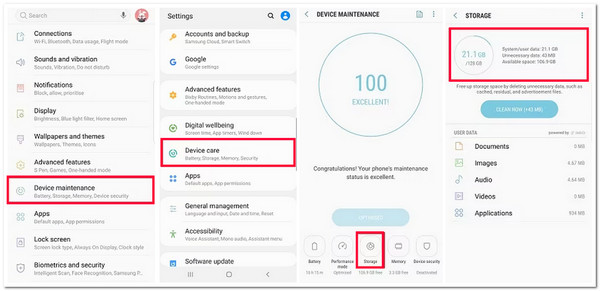
5. تأكد من ضبط وضع USB على نقل الملفات
هناك شيء آخر يمكنك القيام به لإصلاح مشكلة عدم عمل Smart Switch وهو التأكد من ضبط وضع USB على نقل الملفات. إذا لم تقم بضبط هذا الوضع على نقل الملفات، فلن يقوم Smart Switch بإنشاء اتصال بين الجهازين. للتحقق مما إذا كنت قد قمت بتمكين نقل الملفات، توجه إلى تطبيق "الإعدادات" وحدد خيار "التخزين". بعد ذلك، انقر فوق أيقونة "القائمة"، وحدد خيار "اتصال USB بالكمبيوتر"، واضبط اتصال USB على "جهاز الوسائط (MTP)".
6. أعد تثبيت Smart Switch
إذا كانت مشكلة عدم عمل تطبيق Samsung Smart Switch لا تزال تزعجك بعد تنفيذ الخيارات المذكورة أعلاه، فيمكنك محاولة إعادة تثبيت تطبيق Smart Switch. إذا كانت المشكلة ناجمة عن خلل، فإن إعادة تثبيته ستكون طريقة رائعة للتخلص من خلل التطبيق. ما عليك سوى إلغاء تثبيت التطبيق والانتقال إلى متجر Google Play والبحث عن تطبيق "Smart Switch" وتثبيته مرة أخرى.
أفضل طريقة بديلة لنقل البيانات بسرعة دون أي مشكلة
ها هي ذي! هذه هي الطرق الست الفعّالة لإصلاح مشكلة عدم عمل Samsung Smart Switch. الآن، افترض أنك تنقل الملفات من جهاز iPhone الخاص بك إلى أجهزة أخرى عبر Smart Switch، ولكن المشكلة لا تزال تزعجك. في هذه الحالة، يمكنك استخدام برنامج احترافي لإصلاح المشكلة. 4 برنامج ايزي سوفت لنقل الايفون أداة بديلة! تتيح لك هذه الأداة المتوافقة مع أنظمة التشغيل Windows وMac نقل ملفات متنوعة من جهاز iPhone إلى جهاز آخر. وهي تدعم الملفات المصنفة على أنها ملفات مهمة وملفات وسائط وبيانات اجتماعية. وعلاوة على ذلك، بالمقارنة مع Smart Switch، تتيح لك هذه الأداة نقل الملفات على دفعات في غضون بضع دقائق فقط مقارنة بـ Smart Switch! وعلاوة على ذلك، توفر هذه الأداة أفضل تجربة لنقل الملفات دون أي مشاكل، على عكس Smart Switch!

توفير ثلاثة أوضاع لنقل الملفات: النقل بين iOS والكمبيوتر وiTunes.
يدعم معاينة ملف بديهية تتيح لك رؤية الملفات وتحديدها بسرعة.
توفير خيار لإدارة الملفات: مدير الصور، ومساعد جهات الاتصال، ومحرر الموسيقى.
يأتي مع عملية نقل الملفات آمنة وسريعة.
100% آمن
100% آمن
كيفية استخدام أداة 4Easysoft iPhone Transfer إذا لم يتم إصلاح مشكلة عدم عمل Smart Switch:
الخطوة 1تحميل وتثبيت 4 برنامج ايزي سوفت لنقل الايفون قم بتنزيل الأداة على جهاز الكمبيوتر الذي يعمل بنظام Windows أو Mac. ثم قم بتشغيل الأداة، وربط جهاز iPhone بالكمبيوتر باستخدام سلك USB، وانتظر حتى تكتشف الأداة الجهاز. بمجرد اكتشافه، ستقوم الأداة بمعاينة بعض البيانات حول جهازك.
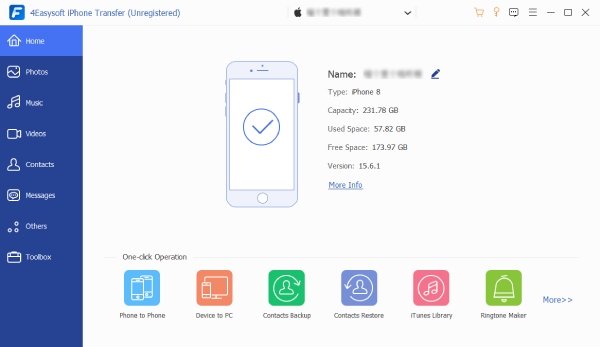
الخطوة 2بعد ذلك، حدد "علامة تبويب" من الجزء الأيسر تتوافق مع الملف الذي ترغب في نقله. لنفترض أنك تريد نقل الصور؛ انقر فوق علامة التبويب "الصور" وحدد كل الصور التي ترغب في نقلها من فئات مختلفة.
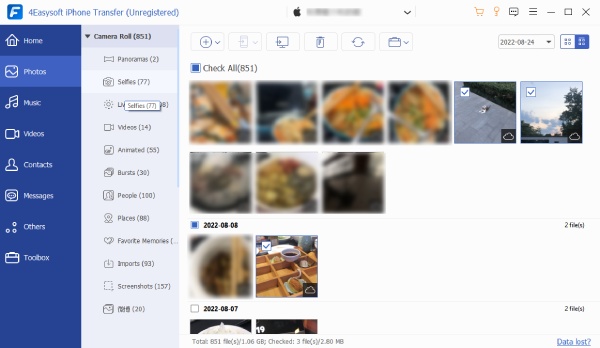
الخطوه 3بعد ذلك، إذا كنت تريد نقل الملفات المحددة إلى جهاز الكمبيوتر الذي يعمل بنظام Windows أو Mac، فحدد أيقونة "تصدير إلى الكمبيوتر" في شريط قائمة الأداة. بعد ذلك، حدد مجلدًا من النافذة المنبثقة حيث تريد تخزين تلك الصور المحددة. ثم انقر فوق الزر "تحديد مجلد".
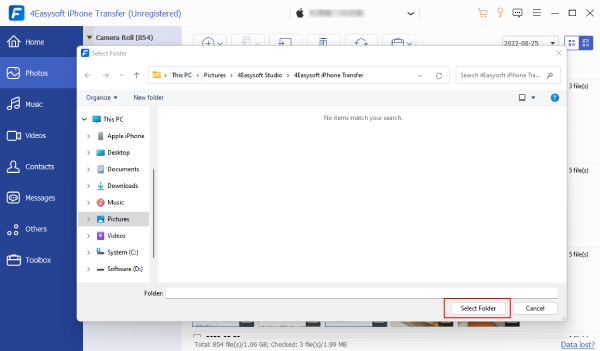
الخطوة 4بخلاف ذلك، إذا كنت تريد نقلها إلى جهاز محمول آخر، فقم بتوصيل هذا الجهاز الآخر بالكمبيوتر باستخدام كبل USB مختلف. بعد ذلك، حدد أيقونة "تصدير إلى جهاز" في شريط القائمة وابحث عن مكان مرغوب لتخزين الملفات.
الأسئلة الشائعة حول مشكلة عدم عمل Smart Switch على Android
-
كيف تقوم بإصلاح مشكلة عدم عمل Leviton Smart Switch يدويًا؟
إذا لم يكن مفتاح Leviton الذكي يعمل، فإن أفضل ما يمكنك فعله هو قلب قاطع الدائرة وإيقاف تشغيل المفتاح لمدة 5 ثوانٍ على الأقل، ثم تشغيله مرة أخرى. إذا لم يساعدك هذا، فيمكنك الاتصال بفريق الدعم.
-
لماذا لا يقوم Samsung Smart Switch بنقل الملفات لاسلكيًا؟
إذا واجهت مشكلة في نقل الملفات لاسلكيًا باستخدام Smart Switch، فقد يكون ذلك بسبب ضعف شبكة Wi-Fi. يجب عليك التأكد من أن اتصال Wi-Fi لديك مستقر وقوي بما يكفي لاستيعاب عملية نقل الملفات من خلال التطبيق.
-
هل من الطبيعي أن يستغرق Smart Switch وقتًا طويلاً لنقل الملفات؟
نعم، هذا أمر طبيعي، خاصة إذا كنت تحاول نقل كمية كبيرة من البيانات. عادةً ما يستغرق الأمر ساعة واحدة لإتمام عملية نقل الملف.
خاتمة
ها هي ذي! هذه هي الطرق السبع الفعّالة لاستكشاف مشكلة عدم عمل Smart Switch من Samsung وإصلاحها. يمكنك إعادة Smart Switch إلى العمل من خلال تنفيذ الإصلاحات المذكورة أعلاه! الآن، إذا لم تساعدك أي من هذه الإصلاحات في التخلص من المشكلة، فيمكنك استخدام المحترفين 4 برنامج ايزي سوفت لنقل الايفون أداة بديلة! بفضل ميزات نقل الملفات القوية التي تتمتع بها هذه الأداة، يمكنك نقل ملفات مختلفة في دفعة واحدة بسهولة وسرعة وأمان وسلاسة! لمعرفة المزيد عن هذه الأداة، تفضل بزيارة موقعها الرسمي اليوم!
100% آمن
100% آمن



